
什麼是智慧充電
鋰離子電池會隨著時間的推移而磨損。隨著電池老化,其充電容量與新電池相比會減少。你對此無能為力。然而,如果你有不良的充電習慣,這一切都會發生得更快。
一種不良的充電習慣包括在電池充滿電後長時間仍將筆記型電腦插入電源。即使您在充滿電後沒有將其插入電源,而是經常將其充電至 100%,也會對裝置的電池造成損壞。不幸的是,一般用戶很少關心自己的充電習慣。在這種情況下,智慧充電可以幫助您。
筆記型電腦中的智慧型充電功能可為您處理充電並防止電池充電至 100%。一般來說,即使設備仍處於插入狀態,它也會將充電限制在 80% 或 85% 之類的數字,這有時會導致用戶認為出現了問題。請放心,沒有任何問題,只是您的設備正在努力最大程度地減少電池老化。但這確實意味著兩次充電之間的使用量會減少。
雖然當您靠近電源插座時(例如在辦公桌前),智慧充電功能很好,但您可能想在旅行時將其關閉。
然而,有一個小問題。在 Windows 上關閉智慧型充電並不是一件簡單的事情。您無法進入“設定”並簡單地停用它。導航至Settings> System>Power & battery會讓您知道智慧型充電已啟用(在相容裝置上),但不會提供您可以關閉的選項。
它將引導您進入 Microsoft 支援頁面,該頁面將告訴您什麼是智慧充電,以及為什麼應該保持啟用它,僅提供有關如何關閉它的信息,「請參閱製造商的網站」。
但無需擔心。大多數製造商軟體都允許您管理該功能,儘管它們的名稱可能與 Microsoft 不同。根據您的電腦,您可以執行以下操作。
暫停 Microsoft Surface 裝置上的智慧充電
如果您擁有 Microsoft 的 Surface 筆記型電腦,則智慧充電很容易操作。
如果電池放電量低於 20%,它將自動停用智慧充電。如果您經常使用電池,它也會自動暫停。
不過,您也可以從 Surface 應用程式手動暫停它。
- 轉到搜尋選項並鍵入
Surface以開啟應用程式。如果您的電腦上不存在此類應用程序,請從 Microsoft Store 下載。 - Surface 應用程式將顯示 Surface 和任何其他連接裝置的狀態。確保您已選擇 Surface 裝置。
- 然後,展開“智慧充電”選項。如果找不到,請在應用程式中尋找「電池和充電」部分,其中智慧充電選項已在新的更新中移至該部分。
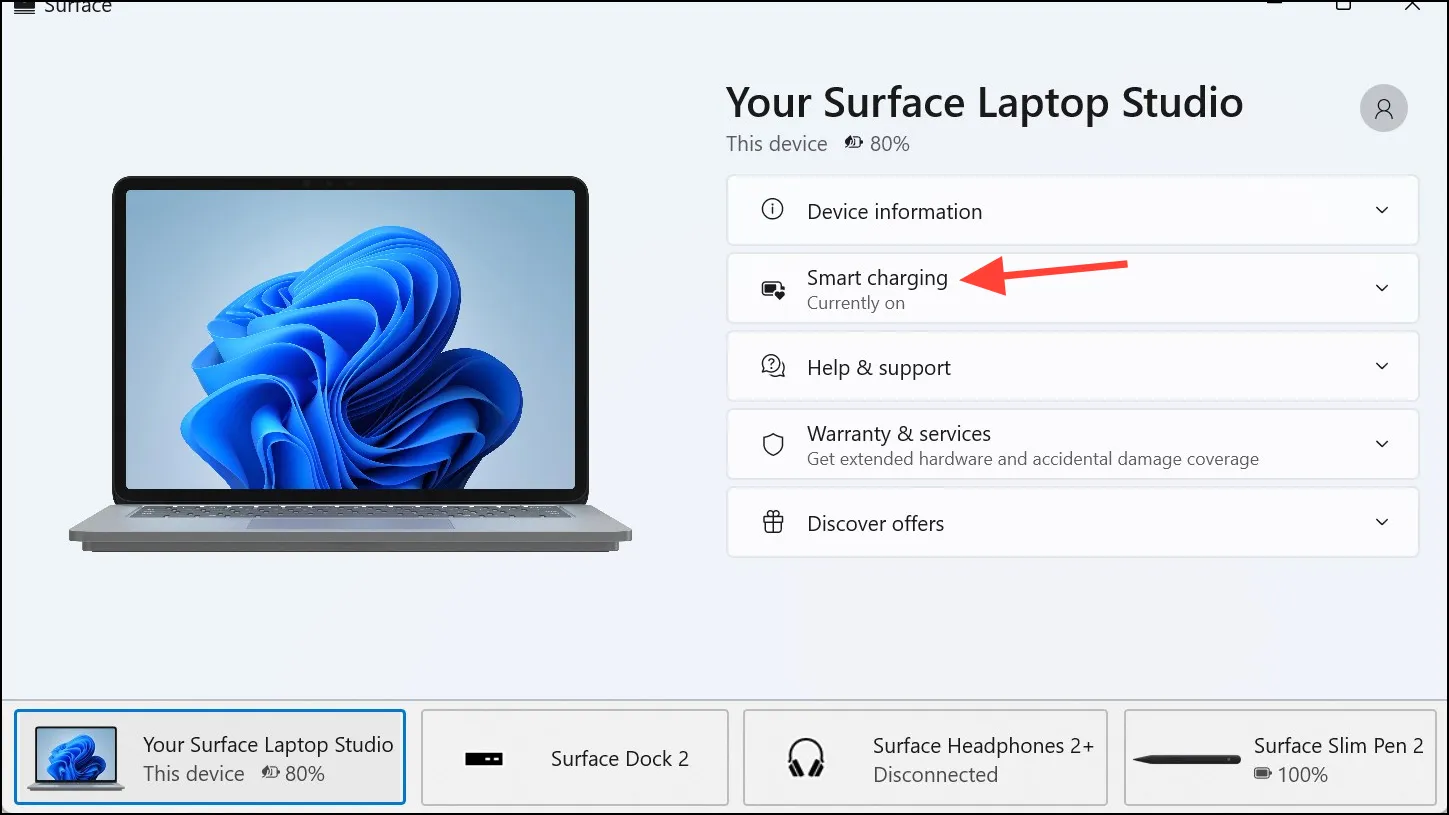
- 最後,從磁貼中選擇「暫停」/「充電至 100%」。
要知道的事:
- 不過,這是 Surface 裝置智慧充電的注意事項之一。您只能暫停 Surface 裝置上的智慧充電,而不能無限期地將其關閉。幾天後它將再次打開,具體取決於您的電池使用模式。
- 因此,如果您仍然過於頻繁地使用電池並且不經常充電(表明您正在離開辦公桌),那麼電池可能不會很快再次打開。然而,它也可以,因為微軟表示在你需要充滿電池之前幾個小時暫停智慧充電,而且不要太早,因為它可能會再次打開。
- 這是此實現的另一個問題。沒有直接選項可以為 Surface 裝置啟用智慧充電。您的電腦只會自動啟用該選項。
- 您可以隨時透過查看工作列或電源和電池設定頁面中的電池圖示來檢查智慧充電是否開啟;當智慧充電開啟時,它將有一個心形圖示。您也可以開啟 Surface 應用程式來驗證狀態。
在三星 PC 上停用智慧充電
如果您擁有具有智慧充電功能(三星稱之為電池壽命延長器)的三星設備,則可以從三星設定應用程式將其關閉。
- 根據您的設備,可以從 Microsoft Store 下載以下應用程式之一:Samsung Settings、Samsung Settings 1.1 或 Book Settings 應用程式(適用於 Galaxy Book 型號)。
- 如果您無法下載這兩個應用程序,則需要使用 Samsung Update 應用程式恢復 PC 上預先安裝的應用程式。如果這也不起作用,您需要執行恢復原廠設定。
- 在電腦上安裝應用程式後,只需將其打開,從左側選單導航至“電源管理”,然後關閉“電池壽命延長器”開關即可。
在華碩 PC 上禁用智慧充電
- 在您的 PC 上開啟 MyAsus 應用程序,或從此處的 Microsoft Store 取得它。
- 然後,導航至“設備設定”。
- 接下來,在「電源和效能」設定中,關閉「電池保養模式」的開關。
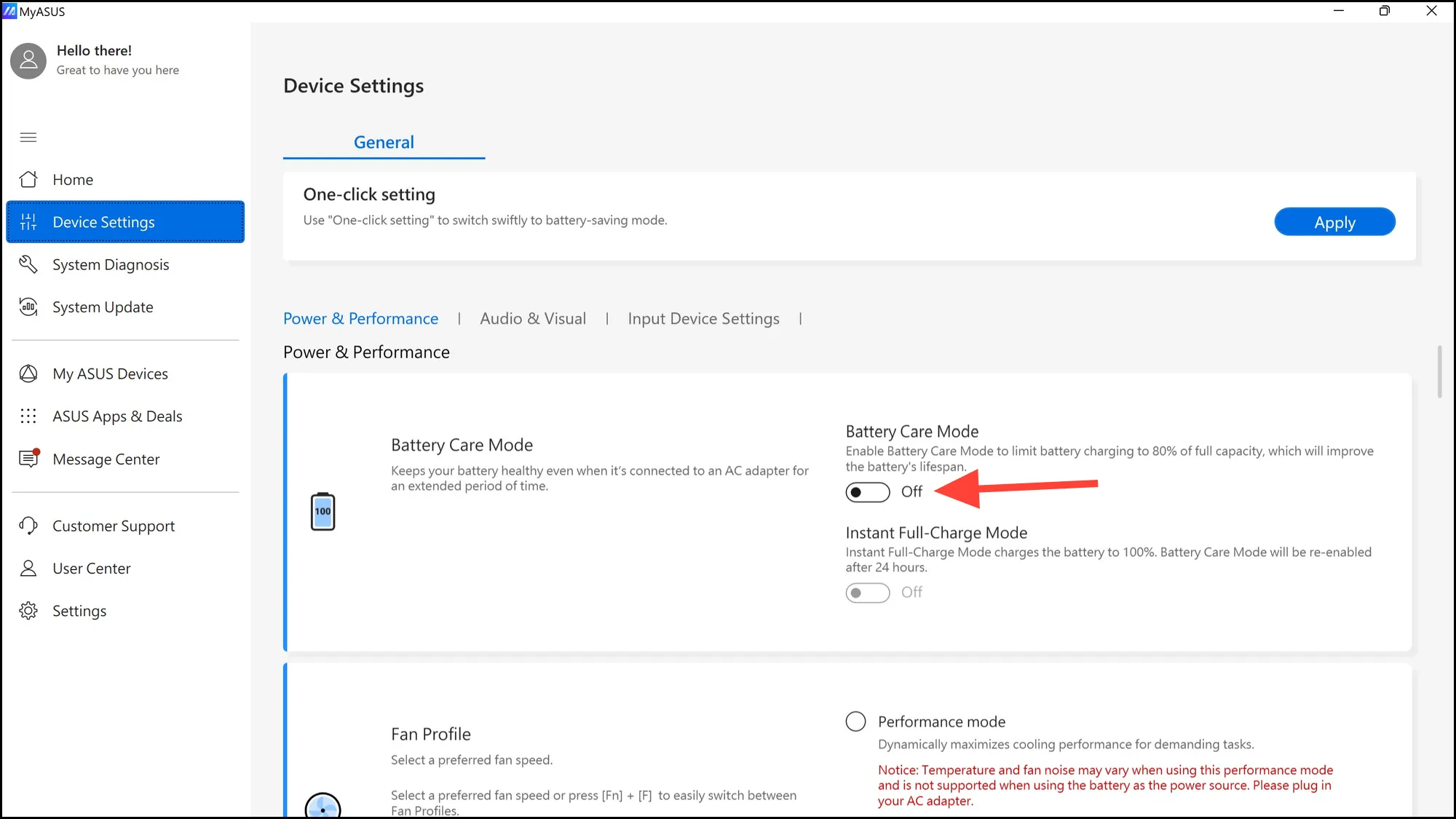
同樣,您需要安裝電腦製造商提供的應用程式來管理電池設定。如果您在應用程式中找不到該選項,您可以從大多數筆記型電腦的 BIOS/UEFI 設定中管理和停用智慧充電。
進入BIOS設定
如果您的電腦實現任何形式的智慧充電,並且您無法從電腦製造商的應用程式中停用它,則可以在 BIOS 中停用電源管理設定。
- 為此,您需要在啟動時或從「設定」功能表啟動電腦上的 UEFI 設定。請依照以下指南中的指示輸入 UEFI 設定。
- 然後,在設定中尋找“進階”或“電源”部分。
- 接下來,停用“電源管理”或“電池限制”或類似選項。不同的製造商實施設定的方式不同,因此您需要找到正確的選項。
現在,當您啟動電腦時,電池應該充電至 100%。如果仍然不行,你可以嘗試重置電池,方法是關閉電腦,拔下充電器,然後按住電源按鈕 15 秒以上。
從長遠來看,智慧充電有利於筆記型電腦的電池健康。因此,我們建議您在可以輕鬆使用電源插座時保持該功能,即使這意味著更頻繁地插入筆記型電腦。只有當您需要將生命中的每一秒都擠出筆記型電腦時才停用它,並在您不再旅行時再次重新啟用它。


發佈留言